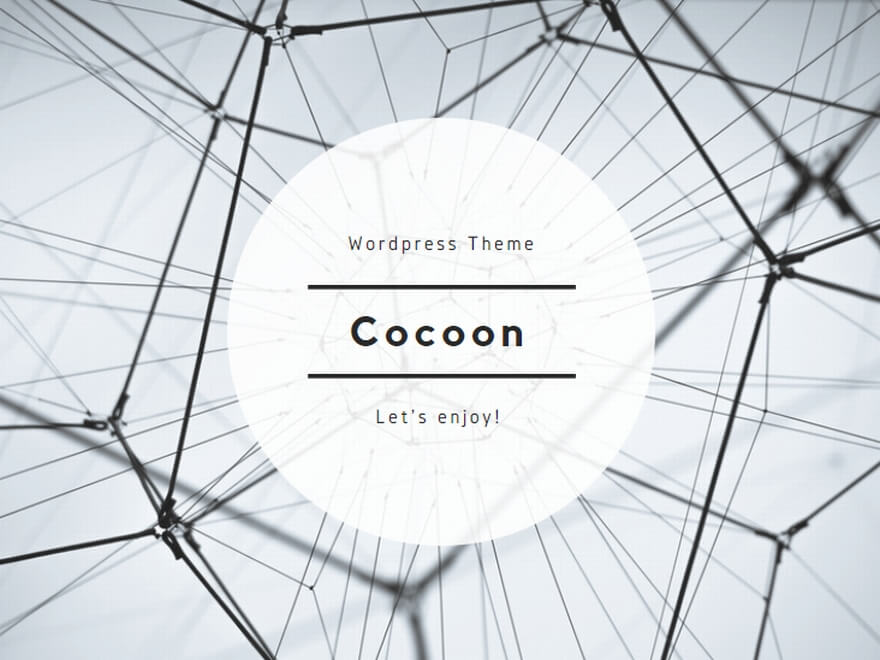事業所情報登録後、通常の業務で使用するには従事者用のID・パスワードを作成する必要があります。
※従事者の登録を行う際は、「システム管理者」でログインしてください。
従事者の登録
1.マスタ管理画面から、「従事者マスタ」を押してください

登録されている従事者の氏名が一覧で表示されます。

Q&A

相談支援員
常勤換算5名以下の場合は、従事者は5名分まで登録可能ですか?

ミラクルQサポート
料金に関しては、役所などに提出されている常勤換算に基づいて5名以下または10名以下で設定させていただいておりますが、従事者は常勤換算人数以上の登録が可能です。
そのため、5名以下で申込みをされた場合でも、実際にミラクルQをご利用いただく方1人1人にID・パスワードが必要となる場合は、常勤・非常勤・パート等合わせて5名分以上作成していただいても問題はありません 。
2.新たに従事者の方を登録する場合は、「従事者登録」ボタンを押してください

3.必要情報を入力して下さい
全て入力する必要はありませんが、職員区分・ログインID・パスワード・氏名は、必ず入力してください。
その他の欄については必須入力ではありませんので、従事者の名簿等、自由にご利用ください。

区分について

| システム管理者 | 初回ログインID・パスワード同様、この項目にチェックを入れた方のIDで普段の業務登録とシステムの登録・変更が行えます |
|---|---|
| スーパーバイザー(SV) | 他人の報告書が変更できます。 |
| 障害当事者 | ピュアカウンセラーのことです。 報告書でピュアカウンセラーが何件登録を行っているか確認することができます |
システム管理者・スーパーバイザー(SV)・一般従事者
権限によって、通常利用できる機能と、利用できない機能があります。
| 請求事務 | 計画様式管理 | マスタ管理 | 帳票作成 | 日報一括作成 | 人物台帳 | 記録検索 | |
|---|---|---|---|---|---|---|---|
| システム管理者 | ○ | ○ | ○ | ○ | ○ | ○ | ○ |
| スーパーバイザー(SV) | ○ | ○ | × | ○ | ○ | ○ | ○ |
| 一般従事者 | × | ○ | × | × | ○ | ○ | ○ |
4.必要事項の入力が終わりましたら、「登録」ボタンを押してください

従事者情報 登録内容の変更
1.予定表画面のメニューから「マスタ管理」を押します。
初回の場合のみ、事業所情報登録後、マスタ管理画面へ移動しますが、初回以外で従事者情報の登録内容の変更を行う場合は、予定表画面のメニュー左から3番目の「マスタ管理」を押してください。

2.マスタ管理画面から、「従事者マスタ」を押すと編集画面が開きます。